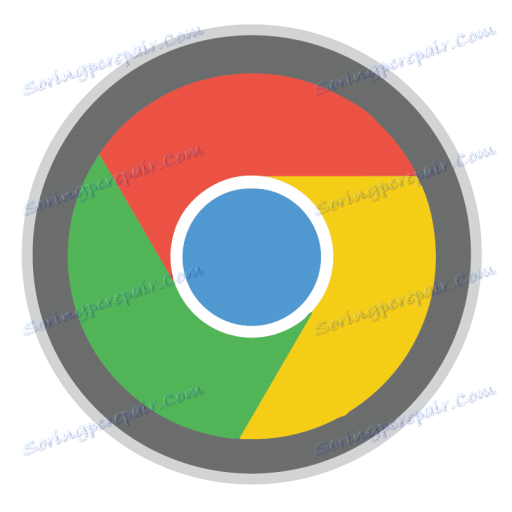Kako znova namestiti Google Chrome
Pogosto, ko odpravite težave pri delovanju brskalnika Google Chrome, se uporabniki soočajo s priporočilom za ponovno namestitev spletnega brskalnika. Zdi se, da je to zapleteno? Ampak tu se pojavi uporabnik in vprašanje, kako pravilno opraviti to nalogo, tako da bodo odpravljene težave odpravljene.
Ponastavitev brskalnika vključuje odstranitev spletnega brskalnika in ponovno namestitev. V nadaljevanju bomo preučili, kako pravilno izvesti ponovno namestitev, tako da bodo težave z brskalnikom uspešno odpravljene.
Vsebina
Kako lahko znova namestim Google Chrome?
1. korak: Shranjevanje informacij
Najverjetneje želite, da ne samo namestite čisto različico brskalnika Google Chrome, temveč znova namestite Google Chrome in shranite zaznamke in druge pomembne informacije, zbrane v letih delovanja spletnega brskalnika. Najlažji način za to je, da se prijavite v svoj Google Račun in nastavite sinhronizacijo.
Če niste prijavljeni v Google Račun, kliknite v zgornjem desnem kotu ikone profila in v meniju, ki se prikaže, izberite »Prijava v Chrome« .
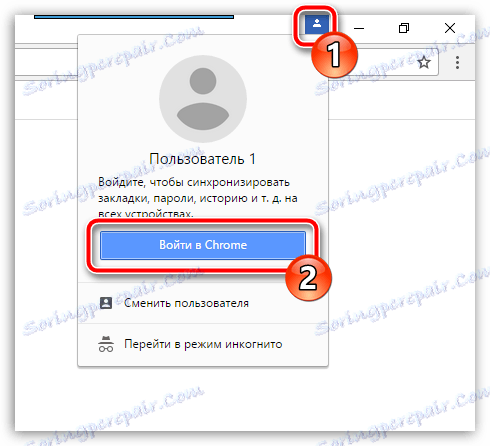
Na zaslonu se prikaže okno za pooblastitev, v katerem boste najprej morali vnesti e-poštni naslov in nato geslo iz Google Računa. Če še nimate registriran e-poštni naslov Google, jo lahko registrirate s to povezavo .
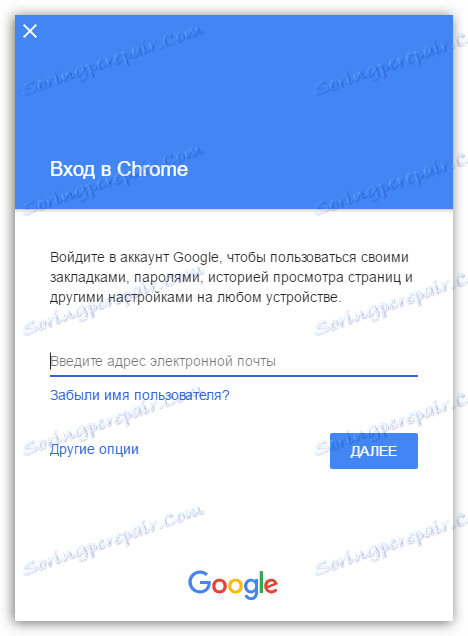
Zdaj, ko je bil vnos vnesen, morate ponovno preveriti nastavitve sinhronizacije, da se prepričate, da so vsi potrebni deli Google Chroma varno shranjeni. Če želite to narediti, kliknite gumb menija brskalnika in odprite razdelek »Nastavitve« .
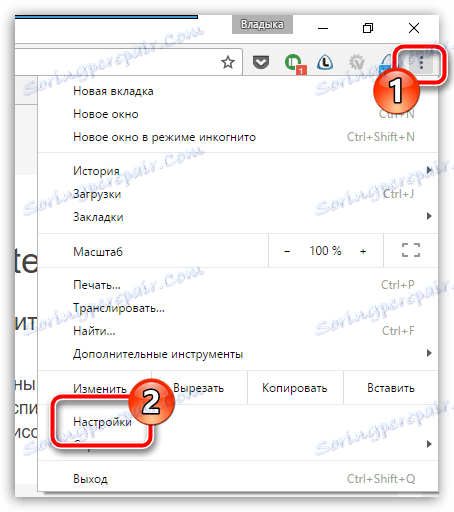
V zgornjem delu okna v razdelku »Prijava« kliknite gumb »Napredne nastavitve sinhronizacije« .
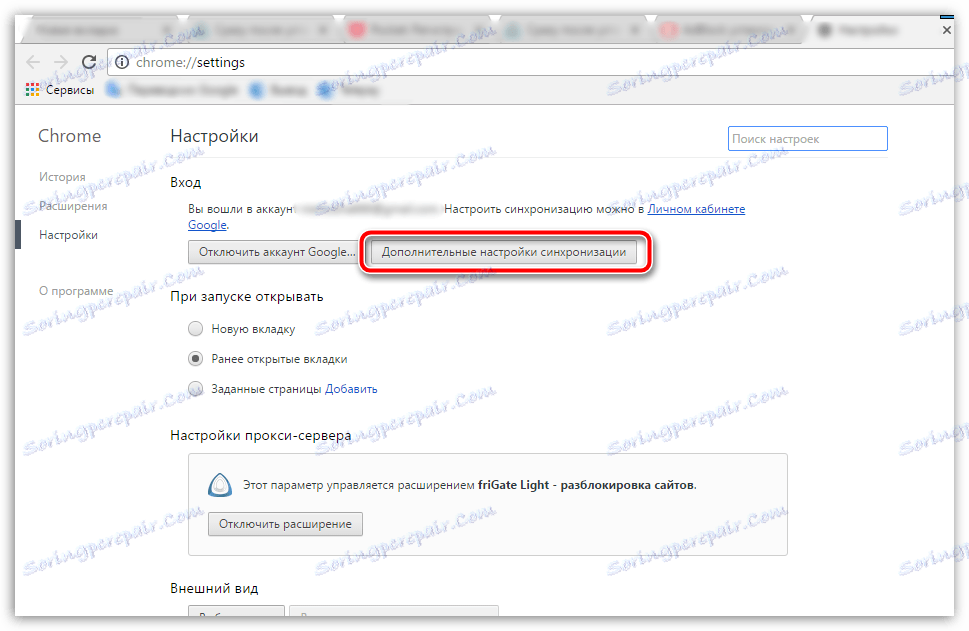
Na zaslonu se bo prikazalo okno, v katerem boste morali preveriti, če so v bližini vseh elementov, ki jih mora sinhronizirati sistem. Po potrebi vnesite nastavitve in zaprite to okno.
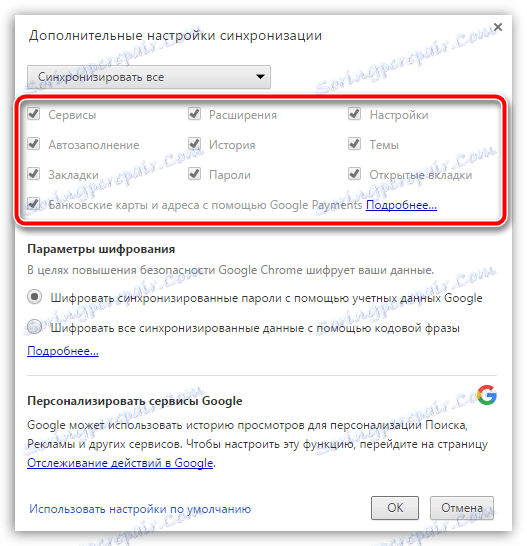
Potem, ko je sinhronizacija dokončana, lahko preidete v drugo fazo, ki že velja neposredno za vnovično namestitev brskalnika Google Chrome.
2. korak: Odstranite brskalnik
Ponovna namestitev brskalnika se začne s popolno odstranitvijo iz računalnika. Če ponovno namestite brskalnik zaradi težav pri njegovem delovanju, je pomembno, da izvedete popolno odstranitev brskalnika, kar bo težko doseči s standardnimi orodji Windows. Zato je na naši spletni strani poseben članek, ki podrobno določa, kako pravilno in, kar je najpomembneje, popolnoma odpravlja Google Chrome.
Kako v celoti odstraniti Google Chrome
3. korak: Nova namestitev brskalnika
Ko izbrišete brskalnik, morate nujno znova zagnati sistem, tako da računalnik pravilno sprejme vse nove spremembe. Druga stopnja ponovne namestitve brskalnika je seveda namestitev nove različice.
V zvezi s tem ni nič težje z eno majhno izjemo: mnogi uporabniki začnejo namestiti že obstoječo distribucijo v računalniku Google Chrome. Podobno je bolje, da to ne storite, vendar vnaprej prenesite najnovejši komplet za distribucijo z uradnega mesta za razvijalce.
V isti namestitvi Google Chroma ni nič zapletenega, ker namestnik naredi vse za vas in ne daje pravice do izbire: zagnate namestitveno datoteko, po kateri sistem začne nalagati vse potrebne datoteke za nadaljnjo namestitev Google Chroma in ga nato samodejno namestiti. Ko sistem dokonča namestitev brskalnika, se bo samodejno zagnal.
V tem primeru se lahko ponovna namestitev brskalnika Google Chrome šteje za popolno. Če ne želite uporabljati brskalnika iz nič, se ne pozabite prijaviti v svoj Google Račun, da se bodo prejšnji podatki brskalnika uspešno sinhronizirali.